터치 옵션
터치 옵션 탭을 통해 시스템이 기본 터치에 어떻게 응답하는지 설정할 수 있습니다.
- Wacom Center를 엽니다.
- 장치 사이드바에서 장치를 선택합니다.
- 메인 컨텐츠 영역에서 터치 및 제스쳐 설정을 선택합니다. Wacom 타블렛 등록정보로 이동합니다.
- 터치 옵션 탭에서 다음 설정들을 변경할 수 있습니다:
- 터치 입력 활성화: 터치 능력 활성화를 위해 체크박스를 선택합니다.
- 포인터 속도: 스크린 포인터를 조절합니다. 손가락의 움직임을 더 크게 사용하여 스크린 커서가 느리게 이동하게 하려면 느리게를 선택합니다. 보다 적은 움직임으로 스크린 커서가 빠르게 이동하게 하려면 빠르게를 선택합니다.
- 스크롤 속도: 스크롤 터치 제스쳐의 스크롤 속도를 조절합니다.
- 포인터 가속도: 스크린 포인터의 가속 수준을 조절합니다. 장치에서의 손가락의 움직임에 느리게 반응하도록 설정하려면 낮음을 선택합니다. 보다 빠르게 반응하도록 설정하려면 높음을 선택합니다.
- 더블 탭 시간: 더블클릭 동작을 위해 손가락으로 얼마나 빠르게 두드려야 하는지를 조절합니다. 커서를 '테스트' 영역에 놓고 2회 두드려서 설정을 점검합니다.
참고: 터치 입력 활성화 설정은 물리적 터치 전환 스위치가 없는 장치에서만 적용됩니다.
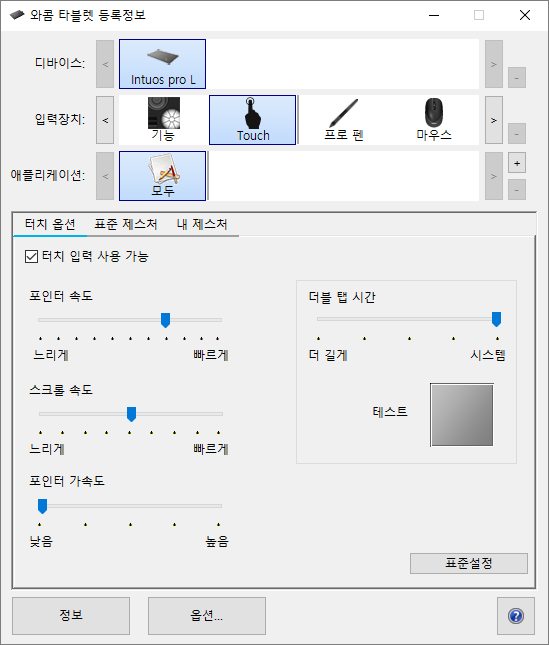
위 스크린샷은 설명용이며, 실제 화면과 일치하지 않을 수도 있습니다.
참고: Wacom 타블렛 등록정보의 터치 속도 및 가속 설정은 전체 시스템 설정과 무관합니다. Wacom 타블렛 등록정보에서 설정을 변경해도 유사한 시스템 설정에 영향을 미치지 않습니다. 그러나 전체 시스템 설정이 변경될 때는 장치 설정에 영향을 줄 수 있습니다.
| | 내 정보 공유 안 함 | | 쿠키 | | 이용 약관 | | 개인정보 보호정책 |